Jedním z velkých kouzel Snapchatu je, že byl navržen tak, aby zprávy a obrázky po přečtení příjemci automaticky zmizely.
Existují však některé záběry – lákavé, sexy, hloupé, zajímavé nebo jiné, které chcete uložit. Samozřejmě si můžete pořídit snímky obrazovky ze Snapchatu, abyste si uložili cokoli, co chcete, ale druhá osoba bude upozorněna. To může být nepříjemné!
Existuje nějaký způsob, jak pořizovat snímky obrazovky ve Snapchatu, aniž by o tom věděli?
Na to máme přímé ANO.
Zde je 6 způsobů, jak můžete pořídit snímek obrazovky Snapchat bez odeslání upozornění.
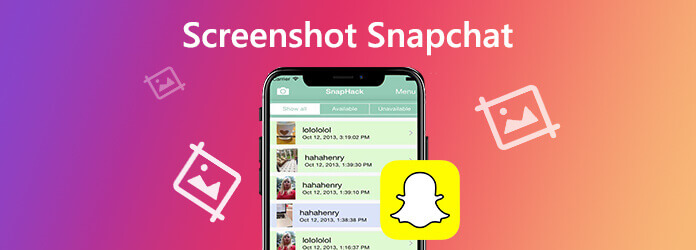
Část 1. Nejlepších 6 způsobů, jak pořídit snímek obrazovky Snapchat
Řešení 1. Screenshot Snapchat bez upozornění přes Screen Recorder na počítači
Ačkoli Snapchat bude odesílat upozornění, když budete pořizovat snímky obrazovky na telefonu, ztratí kontrolu, když používáte Snapchat na ploše.
Chcete-li pořídit snímek obrazovky Snapchat, aniž by o tom věděli, můžete celý proces dokončit na počítači pomocí softwaru pro snímání obrazovky.
AnyMP4 Screen Recorder je bezplatný program pro snímky obrazovky pro počítače se systémem Windows a Mac. Umožňuje vám pořídit snímek obrazovky na Snapchat, aniž byste to řekli ostatním. Snímky obrazovky Snapchat si můžete tajně ponechat.
- Pořiďte snímek obrazovky Snapchat na Windows a Mac, aniž by o tom věděli.
- Přizpůsobte si režim snímku obrazovky, abyste zachytili jakoukoli scénu ve Snapchatu.
- Ukládejte snímky obrazovky v libovolném obrázkovém formátu, jako je JPG, PNG a další.
- Před uložením upravte snímek obrazovky, například přidejte text, nakreslete tvar atd.
- Nahrávejte online videa, hraní her, webovou kameru, audiohovory, hudbu a další.
Stažení zdarma
Pro Windows
Bezpečné stahování
Stažení zdarma
pro macOS
Bezpečné stahování
Nyní zefektivníme proces pořizování snímků obrazovky Snapchat na počítači.
Krok 1.Otevřete Snapchat v počítači a otevřete snímek, který chcete zachytit.
Krok 2.Stáhněte si zdarma tento software do svého počítače kliknutím na odkaz ke stažení výše. Spusť to. V hlavním rozhraní byste měli vybrat Momentka.

Krok 3Poté se vaše myš stane zaměřovacím křížem, najeďte myší na okno Snapchat a zachyťte celé okno Snapchatu. Alternativně můžete kliknout levým tlačítkem myši a vybrat přesnou oblast přichycení a uvolněním myši potvrdit snímek obrazovky.
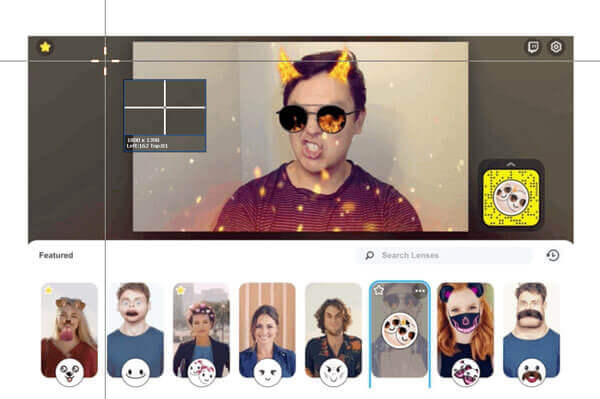
Krok 4.Po pořízení snímku obrazovky vás přesměruje do okna úprav. Volitelně upravte snímek obrazovky a klikněte Uložit do uložte snímek obrazovky do počítače.
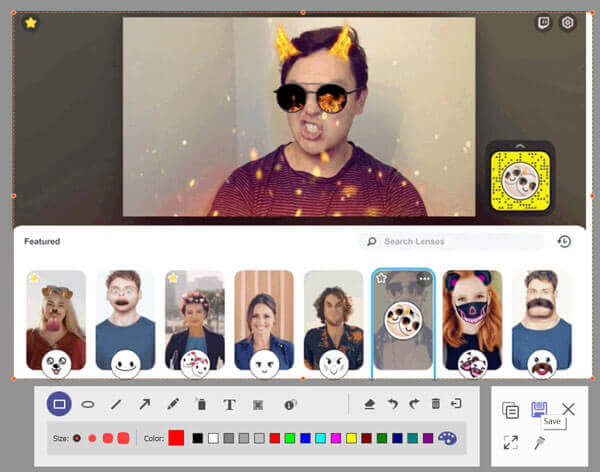
AnyMP4 Screen Record vám také umožňuje zrcadlit nebo přenášet váš iPhone nebo Android do počítače, což znamená, že můžete nepřímo pořizovat snímky obrazovky Snapchat na vašem telefonu. Docela úžasná funkce pro milovníky Snapchatu a stačí se naučit podle podrobných kroků.
Krok 1.Vyberte Záznamník telefonu.
Spusťte program v počítači a vyberte Telefonní záznamník. Poté ve vyskakovacím okně vyberte typ zařízení.
Krok 2.Připojte zařízení k počítači.
Vezměte si iOS jako příklad, ujistěte se, že váš počítač a zařízení jsou nejprve připojeny ke stejné síti WLAN, a poté klikněte na červeně zakroužkované zrcadlení obrazovky.
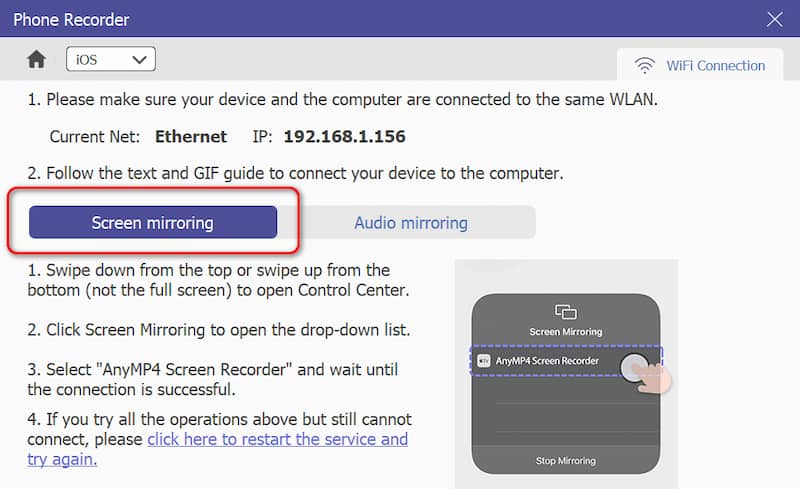
Krok 3Před nahráváním upravte nastavení.
V tomto kroku si můžete přizpůsobit snímky obrazovky podle svých preferencí, včetně Rozlišení nahraného zařízení, Výstupní rozlišení, Točit se, Nahrávání obsahu, Délka záznamu, atd.
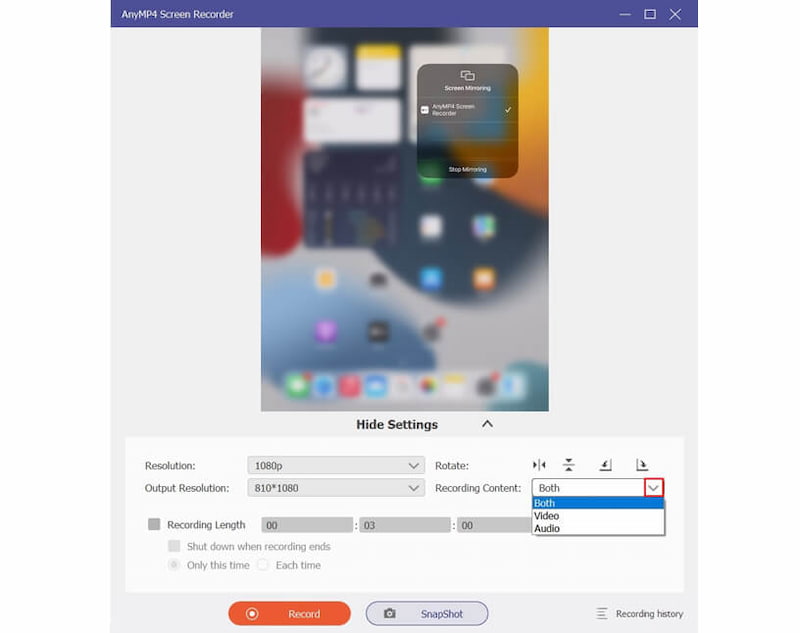
Krok 4.Začít nahrávat.
Klikněte na Záznam tlačítko pro zahájení nahrávání. Klikněte na Pauza tlačítko pro pozastavení a přeskočení části, kterou nechcete nahrávat. Klikněte na Stop dokončete nahrávání a výsledek se automaticky uloží.
Tyto 2 způsoby vám mohou pomoci získat snímky obrazovky ze Snapchatu jak na počítači, tak na telefonu, zkuste si jen uchovat svůj oblíbený obsah Snapchatu.
Klady
- Vysoká kvalita záznamu.
- Přizpůsobené nastavení snímků obrazovky.
- Podpora snímání z více zařízení.
Nevýhody
- Stabilní síťové prostředí.
Řešení 2. Snímek obrazovky v režimu Letadlo bez upozornění
Druhý způsob pořízení snímku může být mnohými z vás ignorován.
Ano, pořídíte snímek obrazovky Snapchat v režimu Letadlo a druhá osoba nedostane oznámení. Postup je jednoduchý.
Krok 1.Otevřete aplikaci Snapchat a zcela načtěte snímek, který chcete pořídit.
Krok 2.Vypněte Wi-Fi, mobilní data, Bluetooth a vše, co může udržet váš telefon připojený. Poté zapněte Režim Letadlo.
Krok 3Pořiďte snímek obrazovky pro snímek ve Snapchatu na iPhone a telefonu Android.

Krok 4.Restartujte telefon a pak se snap načte, jako byste jej nikdy neotevřeli.
Krok 4 je zásadní. Pokud telefon nerestartujete a pouze telefon vypnete, oznámení o snímku obrazovky zpozdí odeslání druhé osobě.
Poté můžete polohu najít a zkontrolovat kde jsou uloženy snímky obrazovky.
Klady
- Snadná obsluha.
- Nahrávejte kdykoli a kdekoli.
- Je potřeba pouze jedno zařízení.
Nevýhody
- Mohou chybět některé zprávy iPhone.
Řešení 3. Udělejte snímek Snapchat na iPhone pomocí Mac QuickTime Mirroring Secretly
Ačkoli operace se snímky obrazovky v telefonu budou sděleny Snapchatem a odeslány druhé osobě, akce pořízení snímku obrazovky Snapchat na počítači Mac nebudou detekovány.
Funkce zrcadlení QuickTime dokáže zaznamenat jakoukoli akci z iPhone na počítači Mac a snímek obrazovky Snapchat můžete pořídit tajně, aniž by vám to někdo řekl. Pokud jste uživatelem Lenovo, existují také řešení pořizovat snímky obrazovky na Lenovo.
Krok 1.Získejte kabel USB pro připojení iPhonu k počítači Mac.
Krok 2.Spusťte QuickTime na vašem Macu. Klikněte Soubor v levém horním rohu a vyberte Nový filmový záznam volba.
Krok 3Klikněte na rozevírací seznam tlačítka nahrávání a vyhledejte název svého iPhone v seznamu kamer.
Krok 4.Nyní otevřete aplikaci Snapchat a otevřete snap na iPhone. Mezitím bude celá obrazovka iPhonu zrcadlena a zaznamenána na Mac. Zde můžete použít klávesové zkratky popř software pro snímání obrazovky pořídit snímek obrazovky Snapchat na Macu a uložit, co chcete.
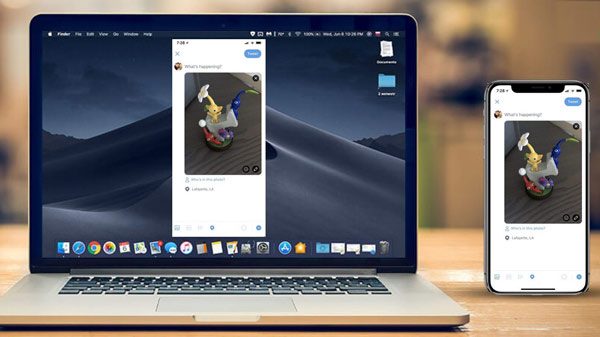
Klady
- Vestavěný software v systému macOS.
- Stabilní a spolehlivé připojení.
Nevýhody
- Omezená interakce se zrcadleným zařízením.
- Omezená kompatibilita zařízení (zařízení iOS).
Řešení 4. Snímek obrazovky Snapchat pomocí jiného telefonu, aniž by o tom věděli
Nejjednodušší způsob, jak pořídit snímek obrazovky Snapchat příběh, zprávy a obrázky, aniž by o tom věděli, je použití jiného telefonu.
Možná to považujete za hloupou metodu, ale musíte uznat, že je funkční.
Chcete-li pořídit snímek obrazovky, stačí otevřít snímek Snapchat a otevřít fotoaparát jiného telefonu.
K zachycení záběru musíte mít ruce dostatečně pevné.
Klady
- Jednoduché se naučit.
Nevýhody
- Potřebujete dva telefony.
- Snížená kvalita snímků obrazovky.
- Možné otřesy objektivu.
Řešení 5. Snímek obrazovky Snapchat na iPhone bez upozornění pomocí nahrávání obrazovky
Další metodou, jak pořídit snímek obrazovky Snapchat, aniž by o tom ostatní věděli, je použití nahrávání obrazovky.
Od iOS 11 Apple vytvořil pro uživatele iPhonu funkci nahrávání obrazovky. Pokud jste uživatelem Samsungu, nebojte se a existují také podrobné metody pro Snímky obrazovky Samsung. Funkce nahrávání obrazovky je pro Snapchat neviditelná a nebude generovat žádné upozornění pro druhou osobu, zatímco budete nahrávat celý Snapchat.
Nyní se podívejme na snadný způsob, jak tajně uložit snímek obrazovky Snapchat.
Krok 1.Otevřete obrazovku iPhone přejetím prstem zespodu dolů Kontrolní centrum. Klepněte Nahrávání obrazovky ikonu (bílý kruh) a poté začne nahrávat obrazovku vašeho iPhone po třísekundovém odpočítávání.
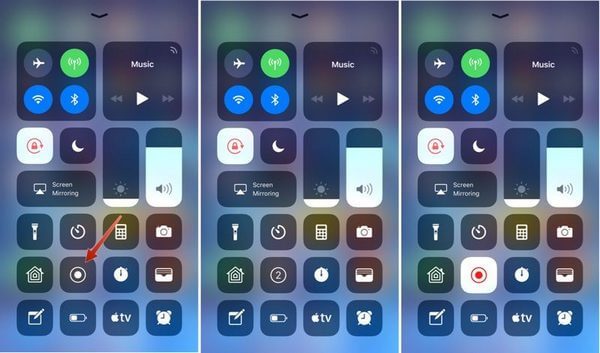
Krok 2.Otevřete Snapchat snap a zaznamená celou akci na obrazovce. Dalším klepnutím na tlačítko nahrávání nahrávání zastavíte.
Krok 3Záznam obrazovky Snapchat najdete v Fotoaparát Roll album v Fotky aplikace. Během přehrávání záznamu můžete pořídit snímek obrazovky záznamu Snapchat.
Klady
- Pohodlné ovládání.
- Uživatelsky přívětivý.
Nevýhody
- Bez funkce pauzy.
- Nelze nastavit rozlišení snímků obrazovky.
Řešení 6. Screenshot Snapchat na Androidu přes Google Assistant, aniž by byl detekován
Ačkoli Google Assistant může být obvykle otravný, dělá skvělou práci, když chcete tajně pořídit snímek obrazovky Snapchat na Androidu. Kroky jsou docela snadné.
Krok 1.Otevřete Snapchat a procházejte snímek, který chcete zachytit.
Krok 2.Tigger Google Assistant dlouhým stisknutím tlačítka plochy nebo vyslovením „OK, Google“.
Krok 3Řekněte Asistentovi Google, aby pořídil snímek obrazovky pomocí hlasových příkazů nebo psaní.
Krok 4.Poté uvidíte tlačítko sdílení. Musíte na něj klepnout a vybrat způsob sdílení, jako je e-mail, Bluetooth atd.
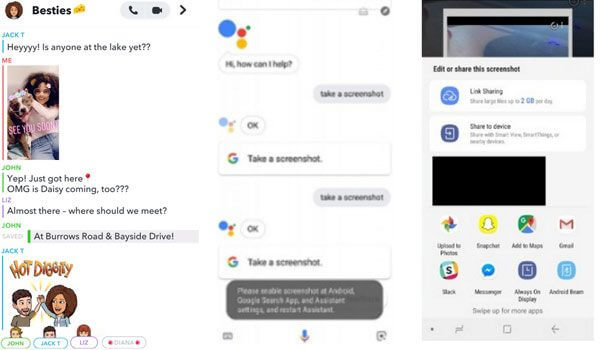
Poznámka: Snímek obrazovky nemůžete přímo uložit do své galerie, ale musíte jej sdílet, jinak o snímek přijdete.
Klady
- Snadná obsluha.
Nevýhody
- Používejte hlasové příkazy nebo psaní.
- Chcete-li uložit snímky obrazovky, musíte je sdílet.
Část 2. Časté otázky o pořizování snímků obrazovky Snapchat, aniž by o tom věděli
-
Jak poznám, že někdo udělal screenshot mého Snapchatu?
Přejděte na obrazovku Stories ve Snapchatu a klepněte na tři tečky vedle vašeho příběhu, abyste viděli všechny snímky v něm. Poté uvidíte zelený trojúhelník, který znamená, že snímek byl pořízen ostatními a číslo vedle něj ukazuje, kolik snímků obrazovky bylo pořízeno.
-
Jak zkontrolovat, kdo pořídil snímky obrazovky v mém Snapchatu?
Stačí klepnout na snímek, který chcete zkontrolovat, a přejetím prstem nahoru zobrazíte seznam všech, kteří si váš snímek prohlédli, a někdo, kdo pořídil snímek obrazovky, bude zvýrazněn zeleně.
-
Co znamená symbol dvojité šipky na Snapchatu?
Symbol dvojité šipky znamená, že někdo pořídil snímek obrazovky vašeho snímku, který neobsahuje zvuk, zatímco fialová ikona snímku obrazovky znamená, že někdo pořídil snímek obrazovky Snapchat se zvukem.
Zabalení
Na pořídit snímek obrazovky ve Snapchatu je velmi snadné pomocí tlačítek telefonu. Nicméně, screenshot Snapchat s nimi vědět, je trochu těžké. Tento příspěvek sdílí 6 nejlepších metod, jak tajně zachytit Snapchat bez jakéhokoli upozornění.
Jaký způsob je váš oblíbený?
Více od Blu-ray Master

